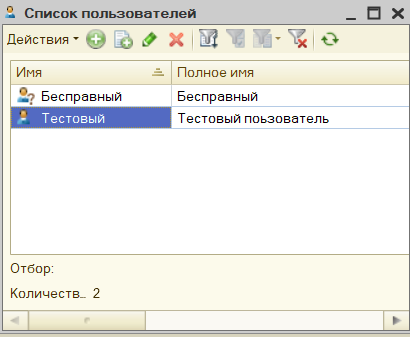ДОБАВЛЯЕМ НОВОГО ПОЛЬЗОВАТЕЛЯ В 1С FRESH
Рассмотрим, как добавить нового пользователя в 1с Fresh.
Чтобы добавить нового пользователя администратор абонента должен выполнить следующие действия:
На указанный адрес электронной почты придет письмо с ссылкой, по которой подключаемый пользователь должен самостоятельно перейти и завершить процедуру регистрации, получив при этом новый пароль, а в дальнейшем пользователь сможет сменить или восстановить пароль в случае его утери только самостоятельно. Если вы хотите предоставить пользователю уже готовые Логин и Пароль для доступа к облаку, то оставьте поле почта пустым.
Источник: as-cons.ru
Как добавить новую базу 1с
Современный бухгалтер нередко работает не с одной, а несколькими предприятиями. Программа «1С Предприятие» предоставляет возможность вести бухгалтерию всей хозяйственной деятельности в одной программе, однако для каждого предприятия нужно добавлять новую базу.
Как добавить существующую или создать новую базу данных 1С

Статьи по теме:
- Как добавить новую базу 1с
- Как установить программу 1с предприятие
- Как установить программу 1С Бухгалтерия
Инструкция
Откройте «Мой компьютер» и найдите папку, где находится база документов организации, с которой вы уже работаете. Посмотреть местоположение этой директории можно при запуске программы «1С». В окне выбора посмотрите путь к уже подключенной базе, затем пройдите к данной папке через «Проводник». Вы можете воспользоваться поиском по файлам операционной системы, чтобы найти файлы, но, как показывает практика, среди различных файлов на жестком диске часто трудно найти интересующую информацию.
Сделайте копию существующей базы в новую папку. Назовите папку для новой базы таким образом, чтобы было понятно, к какому предприятию она имеет отношение. Это нужно, чтобы вы не удалили случайно данную директорию. Можете также дополнительную копию базу сохранить на внешний информационный носитель.
Запустите в «1С» окно выбора баз и нажмите на кнопку «Добавить». Укажите путь к новой директории, нажав на кнопку в виде трех точек. Дайте соответствующее название для новой базы. Нажмите «Ок» и дождитесь загрузки программы.
Настройте новую базу данных под новую организацию. Занесите сведения об организации в раздел «Сервис», откорректируйте журналы и справочники. Внесите новых сотрудников в соответствующий справочник. Вы можете вводить любую информацию в данное программное обеспечение. Также в последующем можно будет вносить различные изменения, или просто удалять ненужные категории.
Обратите внимание
Как добавить пользователя 1С
Появляется новый сотрудник — и сразу возникает вопрос «Как добавить пользователя в 1С 8.3 Бухгалтерия?». Разберем, как создать пользователя в 1С 8.3 и какие настройки ему можно задать.
Как добавить информационную базу в 1С 8.3
Как правило, для того, чтобы добавить нового пользователя в 1С используют один из режимов:
- в режиме 1С: Предприятие: каждый пользователь обладает предустановленным наборов прав и доступов, которые определяют его роль как пользователя.
- в Конфигураторе: в этом режиме права задаются на усмотрение администратора, что позволяет производить более гибкие настройки прав пользователя.
ДОБАВЛЕНИЕ ПОЛЬЗОВАТЕЛЯ В РЕЖИМЕ 1С: ПРЕДПРИЯТИЕ
Возможность добавить пользователя в 1С 8.3 доступна в режиме 1С: Предприятие, для этого вовсе не нужно выходить из программы.
Первым делом зайдите в раздел Администрирование – Настройки пользователей и прав.
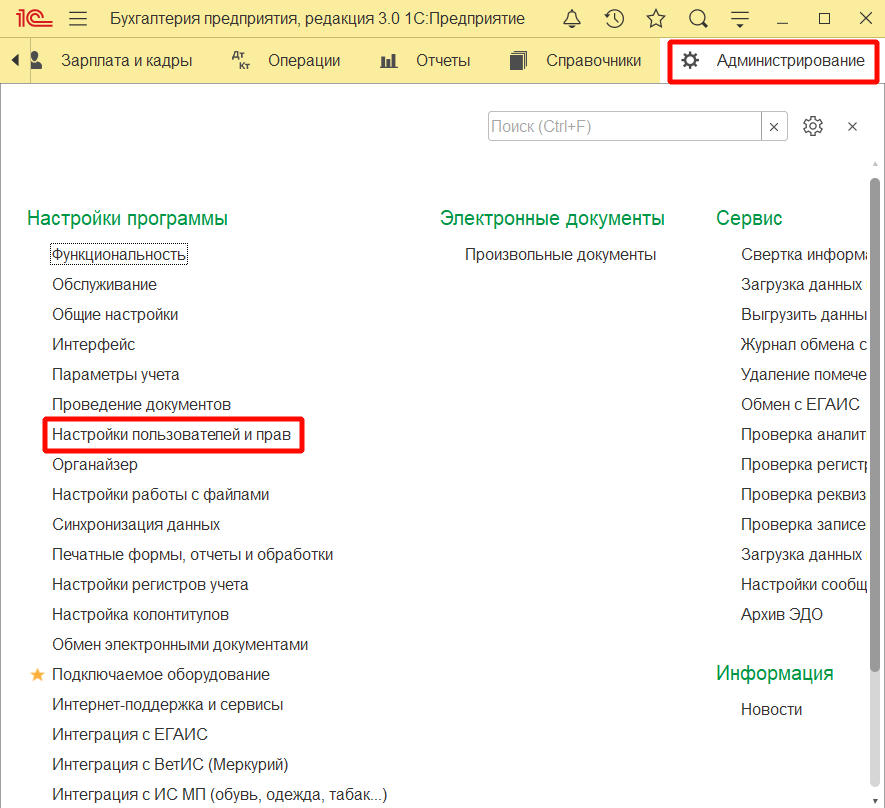
Далее откройте подраздел Пользователи и перейдите по одноименной ссылке.
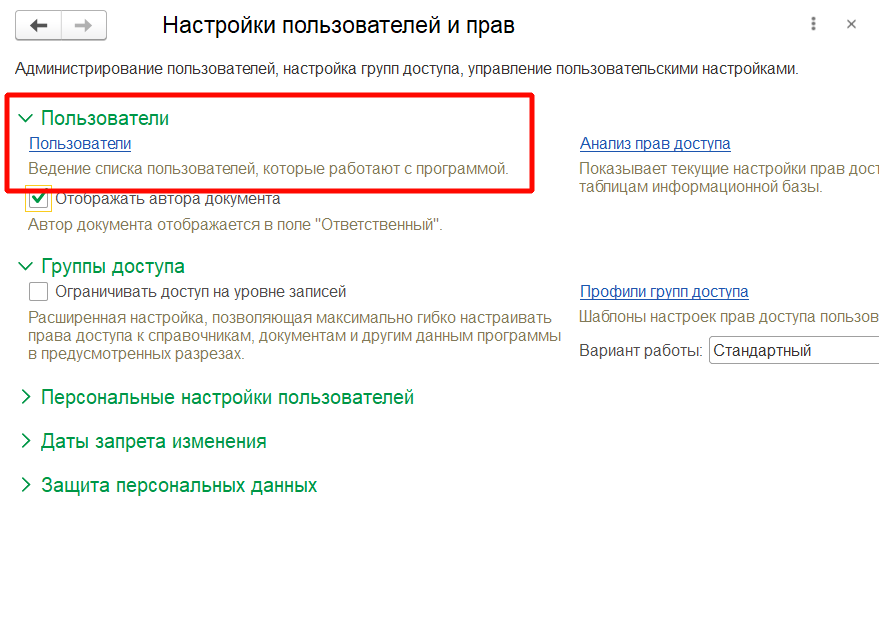
В новом окне нужно добавить пользователя в 1С 8.3 на основе другого пользователя или с нуля. Для этого нажмите кнопку Копировать или Создать.
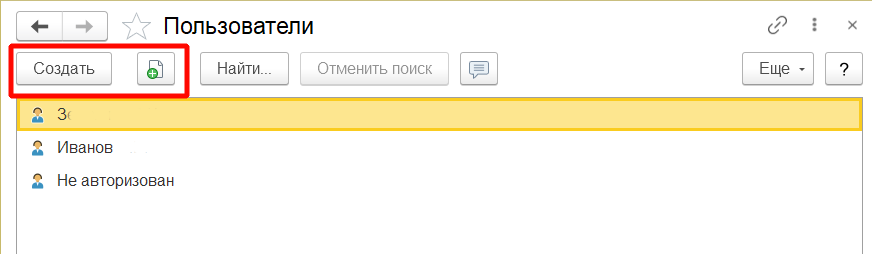
В карточке создания пользователя нужно указать его полное имя и имя для входа. Данные можно подобрать из справочника Физические лица и Подразделение. Если пользователь неактуален, установите галочку Недействителен, и этот пользователь скроется из списка выбора.
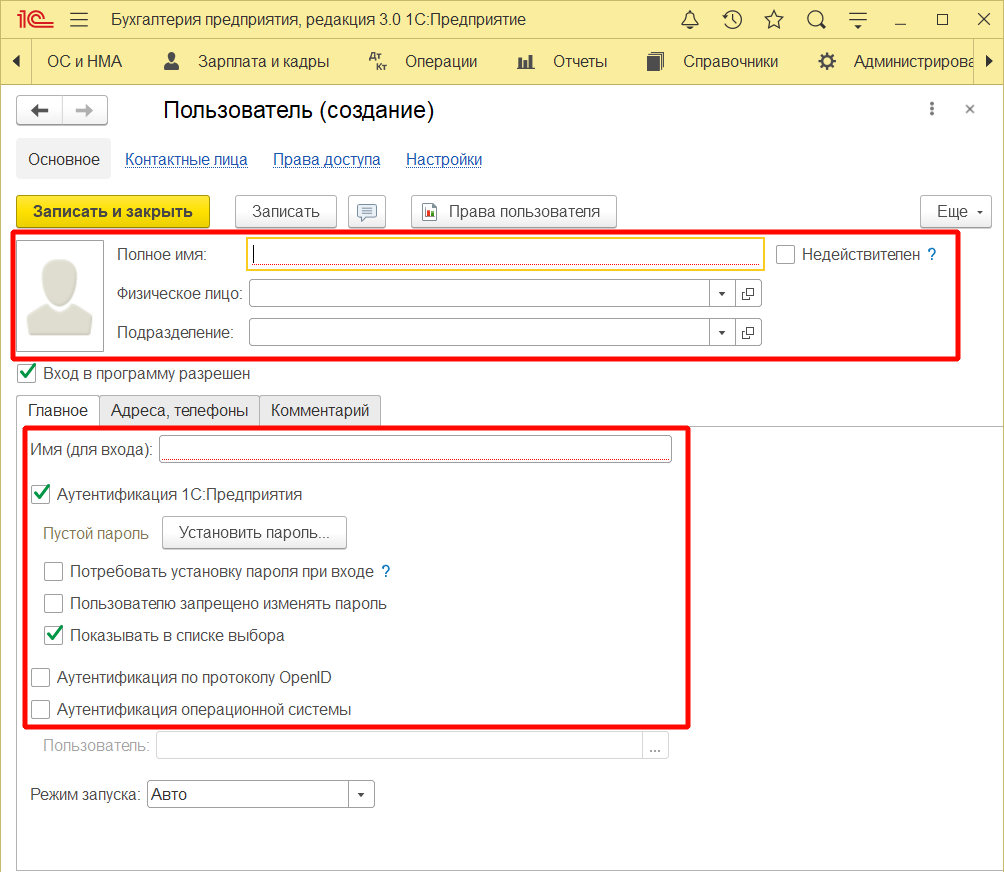
Существует 3 возможных варианта аутентификации пользователя :
- Аутентификация 1С: Предприятия;
- Аутентификация по протоколу OpenID;
- Аутентификация операционной системы.
В первом варианте при входе в программу запрашивается имя пользователя, под которым необходимо войти.
Аутентификация по протоколу OpenID используется при работе с веб-клиентом 1С: Предприятие. При этом аутентификация 1С: Предприятия также включена.
При использовании идентификации Аутентификация операционной системы выбирается пользователь, под которым осуществляется вход в Windows, и тогда вход в 1С осуществляется автоматически под этой учетной записью. Уберите галочку Аутентификация 1С: Предприятия. Аутентификация операционной системы — более простой вариант входа.
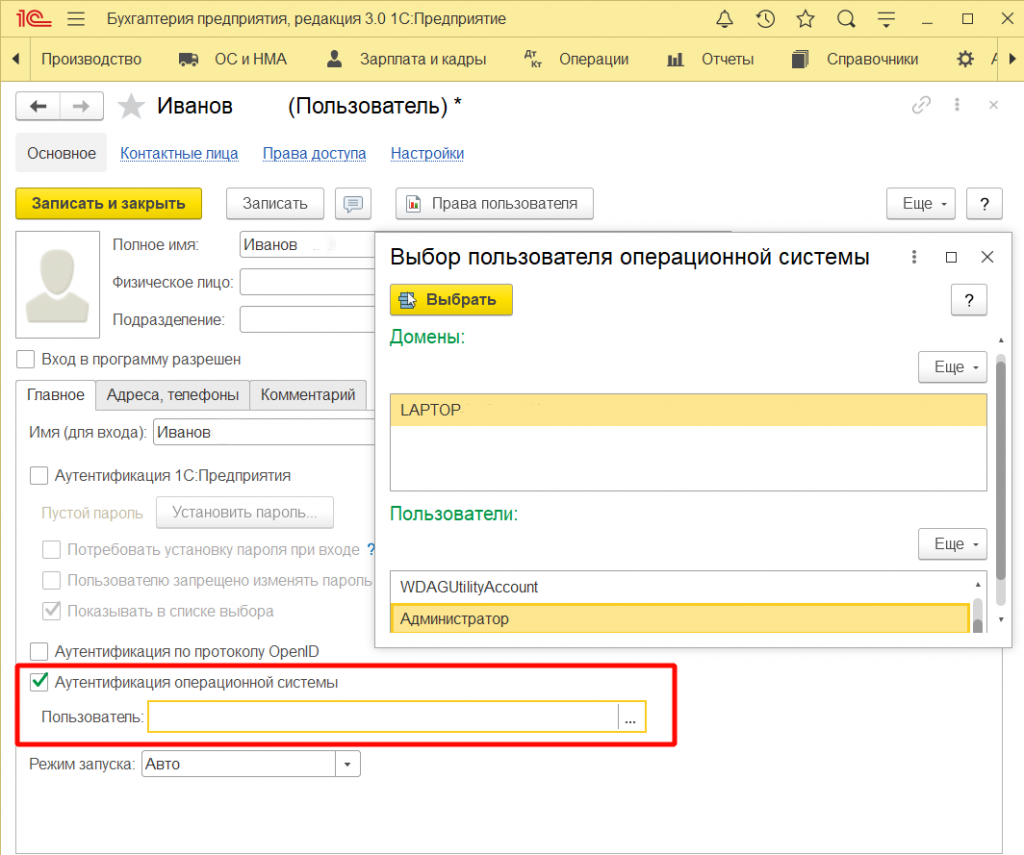
В разделе Права доступа определите профиль пользователя, для этого установите необходимые галочки. От профиля зависят набор его прав и доступные функции.
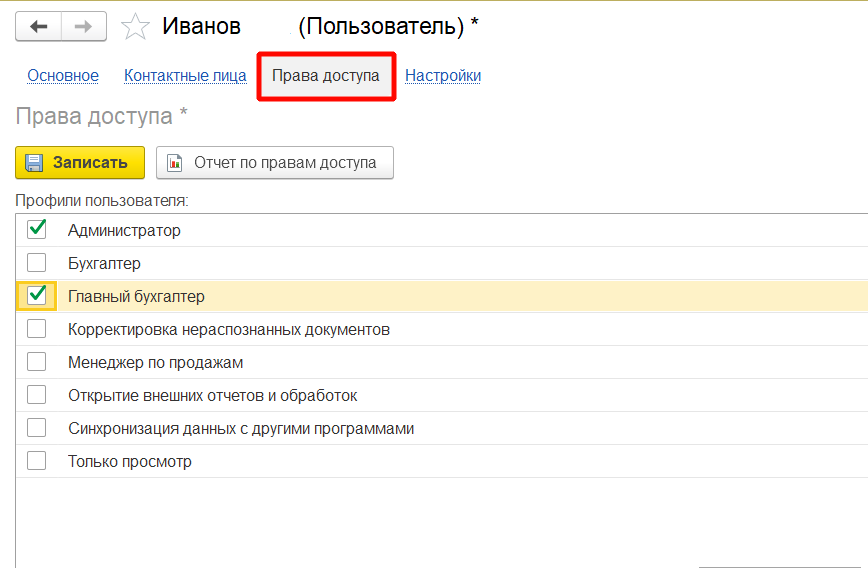
Сохраните карточку. Пользователь 1С создан.
ДОБАВЛЕНИЕ ПОЛЬЗОВАТЕЛЯ В РЕЖИМЕ 1С: КОНФИГУРАТОР
Для того, чтобы добавить пользователь и более детальна настроить его права можно также в режиме Конфигуратора. Чтобы это сделать вначале нужно
перейти в Конфигуратор и выбрать пункт меню Администрирование – Пользователи.
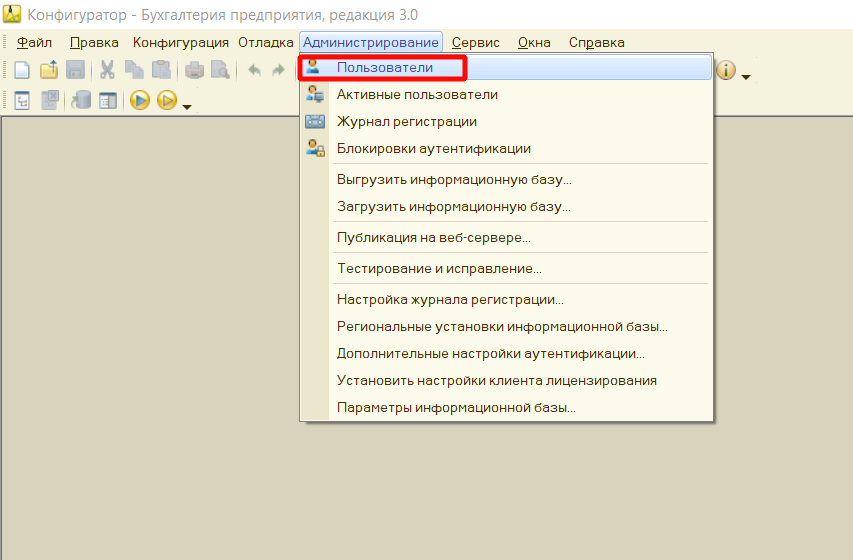
В открывшемся окне находятся имеющиеся в программе пользователи 1С. Чтобы создать новых пользователей, воспользуйтесь кнопками Добавить или Добавить копированием или используйте функциональные клавиши Ins и F9 соответственно.
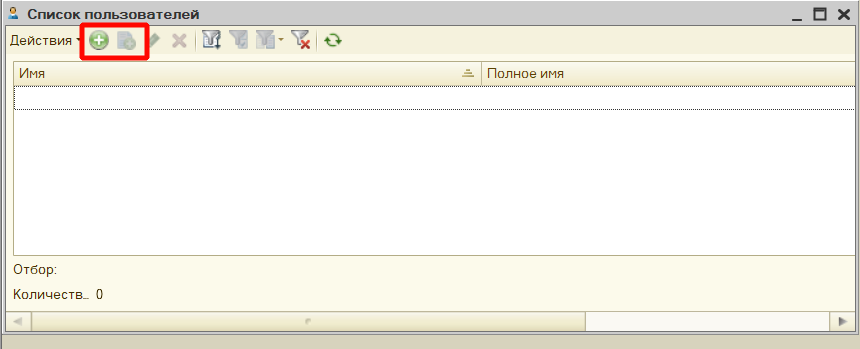
Откроется окно создания пользователя. Информация в нем такая же, как мы рассматривали при создании пользователя в режиме 1С: Предприятие — имя, полное имя, аутентификация пользователя. Здесь же задается пароль на вход в программу.
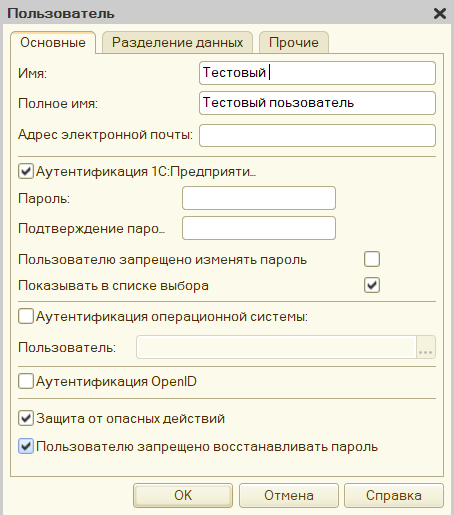
Небольшое отличие имеет настройка ролей. Перейдите на вкладку Прочие. Здесь отображены доступные роли для присвоения пользователю. Если не требуется какой-либо гибкой настройки, установите пользователю Полные права и при необходимости права Администратор системы. Если такого пользователя нет, некоторые функции программы станут недоступны.
Остальные устанавливаются по вашему усмотрению.
Некоторые права при гибкой настройке устанавливаются обязательно. Например, Запуск Тонкого клиента, Запуск толстого клиента.
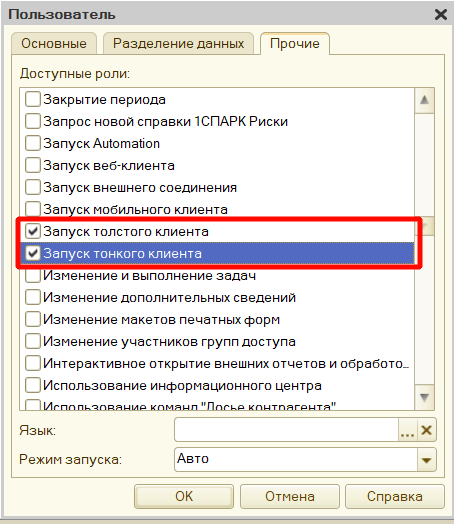
В противном случае при входе пользователь получит сообщение Нет прав на запуск требуемого вида клиента.
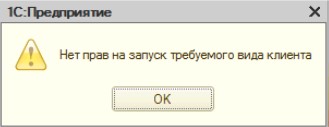
Если у пользователя не определены какие-либо права, например, Интерактивное открытие внешних отчетов и обработок, при попытке выполнить действие система сообщит о нарушении прав.
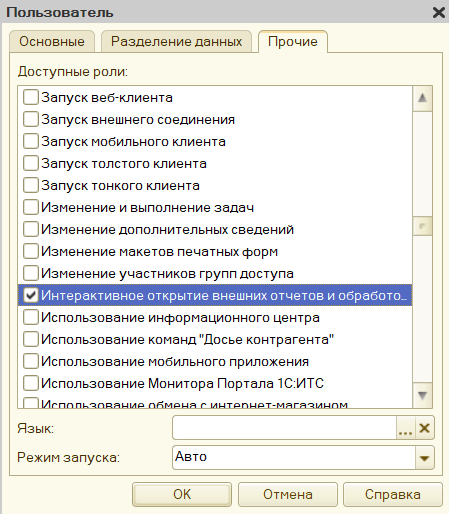
При открытии файла с внешней обработкой появится окно с предупреждением:
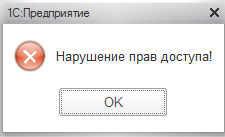
Поэтому при настройке прав внимательно изучите доступные роли и определите права, установив галочки.
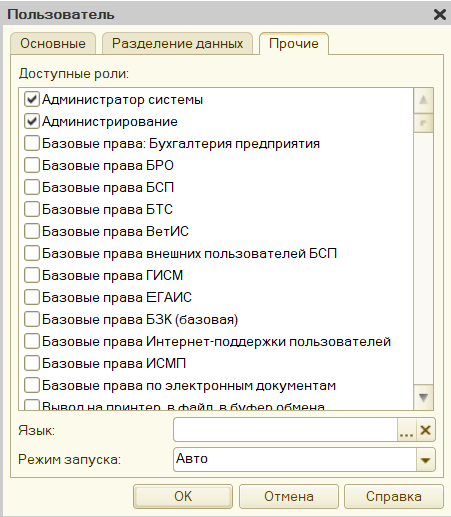
Нажмите кнопку Ок. Пользователь добавлен.